Importieren von Quellcode
Vorhandener Java-, C#- und VB.NET-Programmcode kann in UModel importiert werden (dieser Vorgang wird auch als "Reverse Engineering") bezeichnet. Die folgenden Projekttypen können in UModel importiert werden:
•Java-Projekte (Eclipse-.project-Dateien, NetBeans-project.xml-Dateien und JBuilder-.jpx-Dateien)
•C#- und VB.NET-Projekte (Visual Studio sln, csproj, csdprj..., vbproj, vbp sowie Borland .bdsproj-Projektdateien)
Sie können nicht nur Quellcode aus einem Quellprojekt, sondern auch aus einem Quellverzeichnis importieren. Der Import aus einem Quellverzeichnis funktioniert ähnlich und ist vor allem dann nützlich, wenn in Ihrem Code keiner der oben aufgelisteten Projekttypen verwendet wird. Ein Beispiel zum Importieren eines Quellverzeichnisses finden Sie unter Reverse Engineering (Code zu Modell).
Quellcode kann außerdem entweder in ein neues leeres UModel-Projekt oder in ein vorhandenes UModel-Projekt importiert werden. Sie können beim Import angeben, ob die importierten Elemente diejenigen im Modell selbst (falls vorhanden) überschreiben sollen, oder ob sie in das Modell zusammengeführt werden sollen. Optional können Klassen- und Paketdiagramme beim Importieren von Code automatisch generiert werden.
Der Importassistent enthält eine Reihe von Importoptionen für die einzelnen Plattformen (Java, .NET). Wenn der importierte Java/C#/VB.NET-Code etwa Kommentare enthält, können diese optional in UModel-Dokumentation konvertiert werden. Eine vollständige Liste aller Optionen finden Sie unter Optionen für den Code-Import.
Nachdem Ihr C#-, VB.NET- oder Java-Code in UModel importiert wurde, können Sie das Modell ändern (z.B. durch Hinzufügen neuer Klassen oder Umbenennen von Eigenschaften und Operationen) und es optional wieder mit dem Originalcode rücksynchronisieren, sodass ein vollständiges Round-Trip-Engineering durchgeführt wird, siehe Synchronisieren von Modell und Quellcode.
Voraussetzungen
UModel enthält mehrere vordefinierte Unterprojekte, die speziell für das Code Engineering erstellt wurden und die die Datentypen für die jeweilige unterstützte Sprache und Plattform enthalten. Bevor Sie versuchen, Quellcode in ein UModel-Projekt zu importieren, sollten Sie das vordefinierte UModel-Unterprojekt für die entsprechende Programmiersprache und Plattform inkludieren, siehe Inkludieren von Unterprojekten. Andernfalls werden bestimmte Datentypen nicht erkannt und werden nach dem Import in ein separates Paket mit dem Namen "Unbekannte externe Elemente" platziert.
So inkludieren Sie ein Unterprojekt mit den erforderlichen Sprachdatentypen:
1.Klicken Sie im Menü Projekt auf Unterprojekt inkludieren.
2.Klicken Sie auf das Register für die entsprechende Quellsprache und Plattform (z.B., Java 8.0, C# 6.0, VB 9.0) und klicken Sie anschließend auf OK.
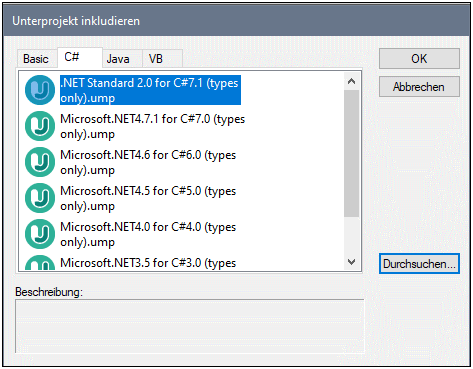
Beachten Sie die folgenden Punkte:
•Wenn Sie ein Datentyp-Unterprojekt für eine bestimmte Sprache inkludieren, fügt UModel automatisch auch das Profil dieser Sprache zu Ihrem Projekt hinzu. Das Profil-Unterprojekt (.ump) enthält nur die wichtigsten Typen und ist nicht mit dem Datentyp-Unterprojekt (auch .ump), welches ausführlichere Typdefinitionen enthält, identisch.
•Wenn Sie den Import ohne Inkludierung eines Datentyp-Unterprojekts durchführen, wird der Import dennoch durchgeführt und UModel inkludiert auch das Profil dieser Sprache in das Projekt. Alle unbekannten Typen werden jedoch in das Paket "Unbekannte externe Elemente" platziert. Um dies zu vermeiden, sollten Sie sicherstellen, dass das Datentyp-Unterprojekt für die erforderliche Sprache und Plattform, wie oben erklärt, inkludiert wird.
Importieren von Quellcode aus einem Projekt
1.Klicken Sie im Menü Projekt auf Quellprojekt importieren. (Wenn Sie alternativ dazu Code aus einem bestehenden Verzeichnis importieren möchten, wählen Sie den Befehl Quellverzeichnis importieren.)
2.Wählen Sie die Sprachversion des Quellprojekts (z.B. Java 8.0, C# 6.0).
3.Klicken Sie auf Durchsuchen ![]() und wählen Sie die Quellprojektdatei aus.
und wählen Sie die Quellprojektdatei aus.
4.Definieren Sie die erforderlichen Importoptionen oder ändern Sie diese, siehe auch Optionen für den Code-Import (Beachten Sie, dass diese Optionen von der in Schritt 2 ausgewählten Sprache abhängig sind).
5.Klicken Sie auf Fertig stellen, um den Assistenten zu beenden.
Ein Schritt-für-Schritt-Beispiel dazu finden Sie unter Beispiel: Importieren eines C#-Projekts.